엑셀에서의 인쇄 설정: 쉽고 간편하게 페이지 맞추기
엑셀은 데이터를 다룰 때 매우 유용한 툴입니다. 하지만, 인쇄를 할 때 잘못 설정하면 중요한 정보가 손실되거나 페이지가 불필요하게 낭비되는 경우가 발생할 수 있습니다. 따라서 적절한 인쇄 설정을 통해 필요한 내용만 깔끔하게 출력하는 것이 필요합니다. 이번 글에서는 엑셀에서 인쇄를 최적화하는 방법에 대해 알아보겠습니다.

엑셀 인쇄 미리보기 기능 활용하기
엑셀에서 인쇄를 하기 전에 미리보기 기능을 활용하면 출력 결과를 미리 확인할 수 있습니다. 이를 통해 잘못된 부분을 사전에 체크하고 수정할 수 있습니다. 인쇄 미리보기는 다음과 같은 방법으로 접근할 수 있습니다.
- [파일] 메뉴를 클릭한 후 [인쇄]를 선택합니다.
- [보기] 탭에서 [페이지 레이아웃]을 선택하여 레이아웃을 확인합니다.
- [보기] 메뉴의 [페이지 나누기 미리보기]를 선택하여 페이지 구분을 확인합니다.
이렇게 미리보기를 확인하면 현재 설정된 인쇄 범위가 어떻게 나올지에 대한 대략적인 그림을 그릴 수 있습니다.
페이지 나누기 미리보기로 인쇄 범위 조정하기
미리보기에서 각 항목이 어떻게 배치될지를 확인한 후, 페이지 나누기를 조정하여 인쇄 범위를 최적화할 수 있습니다. 예를 들어, 완료, 범주, 항목 열이 한 페이지에 모두 나타나도록 조정할 수 있습니다.
파란색 점선 위에 마우스를 위치시키면 커서 모양이 바뀌게 됩니다. 이때 마우스를 클릭한 상태로 드래그하면 페이지 구분이 변경됩니다. 모든 항목이 한 페이지에 포함되도록 설정하면서 동시에 인쇄 범위를 조정할 수 있습니다.
여백과 방향 설정으로 인쇄 최적화하기
페이지의 여백 및 인쇄 방향은 인쇄 품질에 큰 영향을 미칩니다. 엑셀에서는 페이지 레이아웃 탭을 통해 이러한 설정을 조정할 수 있습니다.
여백 설정하기
여백을 적절히 설정하면 데이터가 더 깔끔하게 보일 수 있습니다. 여백을 줄여 더 많은 데이터를 한 페이지에 담을 수 있지만, 지나치게 줄이게 되면 가독성이 떨어질 수 있으니 주의해야 합니다.
- 페이지 레이아웃 탭에서 [여백] 옵션을 선택합니다.
- 여백 값을 사용자 지정하여 필요에 맞게 조정합니다.
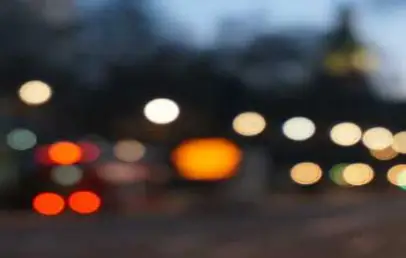
인쇄 방향 선택하기
특정 데이터의 배치에 따라 인쇄 방향을 가로 또는 세로로 설정하는 것도 중요합니다. 데이터를 확인하고 적절한 방향을 선택하면 인쇄 결과물이 더욱 매끄럽게 나타납니다. 파일 메뉴에서 페이지 설정을 통해 방향을 변경할 수 있습니다.
인쇄 영역 지정으로 출력물 최적화하기
필요한 데이터만 출력하려면 인쇄 영역을 지정하는 것이 좋습니다. 이를 통해 불필요한 데이터는 제외하고 원하는 내용만 깔끔하게 출력할 수 있습니다.
- 특정 셀 범위를 선택한 후 [페이지 레이아웃] 탭에서 [인쇄 영역 설정]을 클릭합니다.
- 이렇게 지정하면 인쇄 시 선택한 영역만 출력됩니다.
이 설정을 통해 페이지 수를 줄이고 시간을 절약할 수 있으며, 필요한 정보만 정확히 출력할 수 있습니다.
배율 조정하기로 인쇄 결과 최적화하기
인쇄할 데이터를 한 페이지에 맞추기 위해 배율을 조정하는 것도 유용합니다. 페이지 설정 창에서 배율을 조정하는 기능을 통해 내용을 적절히 조절할 수 있습니다.
확대/축소 배율 설정
인쇄할 내용의 크기를 줄이거나 늘리고 싶다면, 페이지 설정에서 배율을 조정할 수 있습니다. ‘확대/축소 배율’ 옵션을 선택하여 필요한 비율을 입력하면 됩니다. 예를 들어:
- 높은 배율을 설정하여 내용을 크게 출력하려면 120% 또는 140%를 입력합니다.
- 작은 배율을 설정하여 내용을 줄여 출력하려면 30% 또는 40%를 입력합니다.
자동 맞춤 기능 활용하기
사용자가 직접 수치를 입력하기 귀찮다면, ‘자동 맞춤’ 기능을 사용하여 Excel이 자동으로 내용을 조정하도록 할 수 있습니다. 이 기능을 사용하면 엑셀이 지정한 페이지 수에 맞춰 내용을 자동으로 조정해 줍니다.
최종 점검: 미리보기 활용하기
모든 설정이 완료된 후, 인쇄하기 전 반드시 미리보기 기능을 통해 최종 결과를 확인하는 것은 필수입니다. 인쇄하기 전에 최종 점검을 통해 오류를 사전에 방지할 수 있으니 주의 깊게 체크해야 합니다.
- [파일] 메뉴에서 [인쇄]를 클릭하여 미리보기 화면으로 이동합니다.
- 필요한 설정을 변경하고 적용하여 출력물 준비를 완료합니다.
이렇게 이렇게 간단한 방법으로도 엑셀 문서의 인쇄 품질과 효율성을 높일 수 있습니다. 최적의 출력 결과를 얻기 위해 각 설정을 점검하고 활용해 보시기 바랍니다.
엑셀의 다양한 인쇄 설정 방법을 적용하여 여러분의 작업 환경을 더욱 효율적으로 개선할 수 있기를 바랍니다. 각자의 상황에 맞는 최적의 방법을 찾아 인쇄 작업에 활용해 보세요.

마무리
오늘 소개한 내용들을 바탕으로 엑셀에서 인쇄 설정을 더 쉽게 다룰 수 있기를 바랍니다. 처음에는 어려울 수 있지만, 여러 가지 방법을 시도해보면서 자신에게 맞는 최적의 방식을 찾아보시기 바랍니다. 엑셀 인쇄 설정을 잘 활용하면, 더 나은 작업 효율성을 얻을 수 있을 것입니다.
자주 찾는 질문 Q&A
엑셀 인쇄 설정은 어떻게 할 수 있나요?
엑셀에서 인쇄 설정을 하려면 [파일] 메뉴로 이동해 [인쇄] 옵션을 선택합니다. 이후 인쇄 미리보기를 통해 출력될 내용과 배치를 확인할 수 있습니다.
인쇄 미리보기 기능의 장점은 무엇인가요?
인쇄 미리보기 기능을 사용하면 실제 인쇄 결과를 사전에 확인할 수 있어, 예상치 못한 오류를 방지하고 필요한 부분만 출력할 수 있도록 도와줍니다.
여백과 방향 설정은 어떻게 조정하나요?
여백과 방향은 페이지 레이아웃 탭에서 조정할 수 있습니다. 여백을 설정하거나 인쇄 방향을 변경하여 데이터의 가독성을 높일 수 있습니다.